用excel在cad中指定位置批量输入文本
来源:网络收集 点击: 时间:2024-06-02【导读】:
excel可以批量处理数据,把excel和cad结合起来可以大大提高工作效率。方法/步骤1/4分步阅读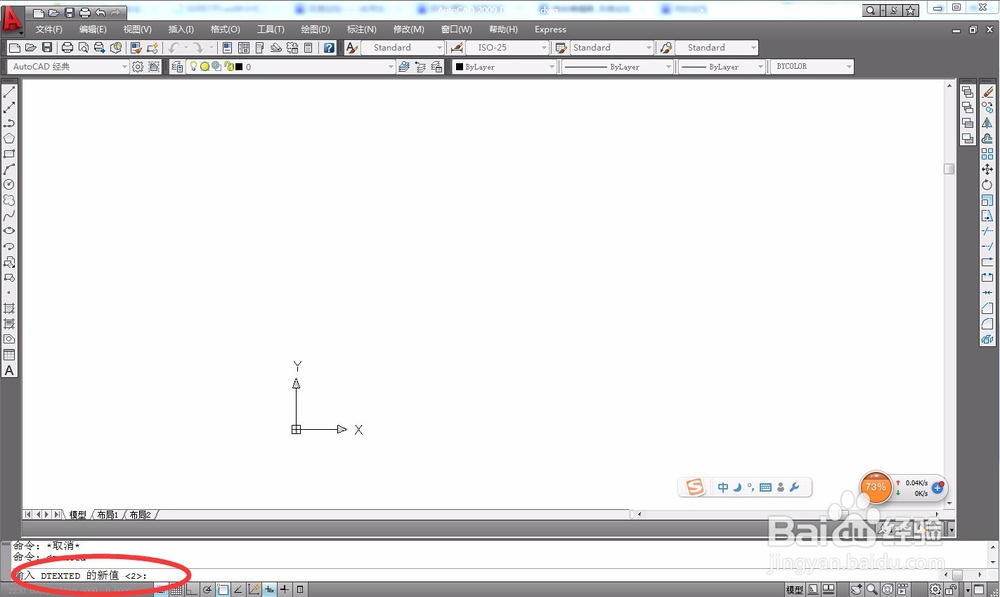 2/4
2/4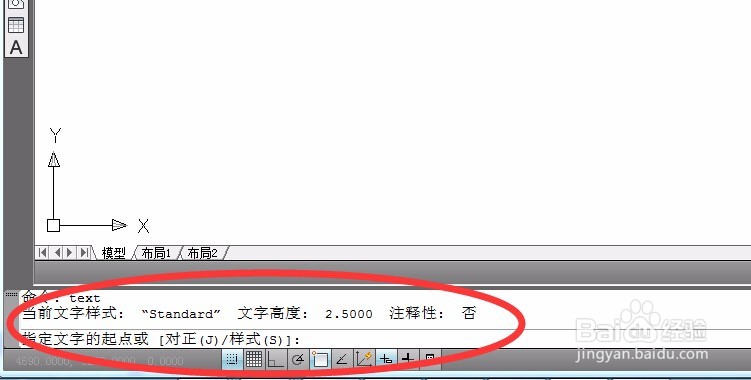


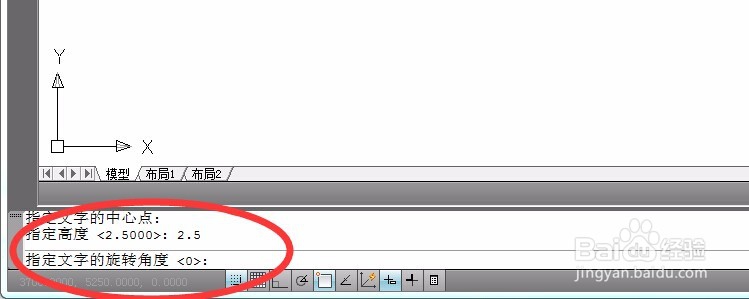 3/4
3/4
 4/4
4/4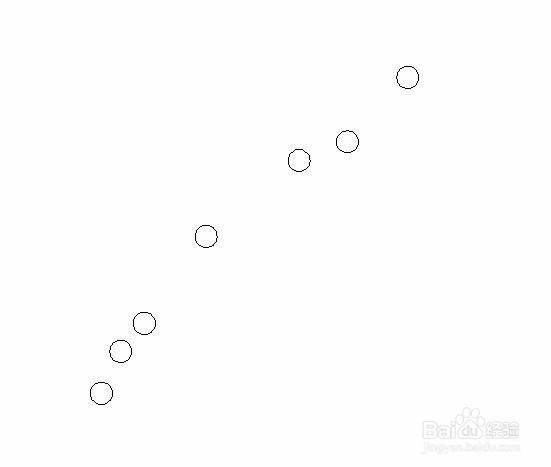

首先打开cad,用ctrl+9或者“工具—命令行”打开命令输入窗口。在命令行里输入“dtexted”,默认值一般为2,改为1。
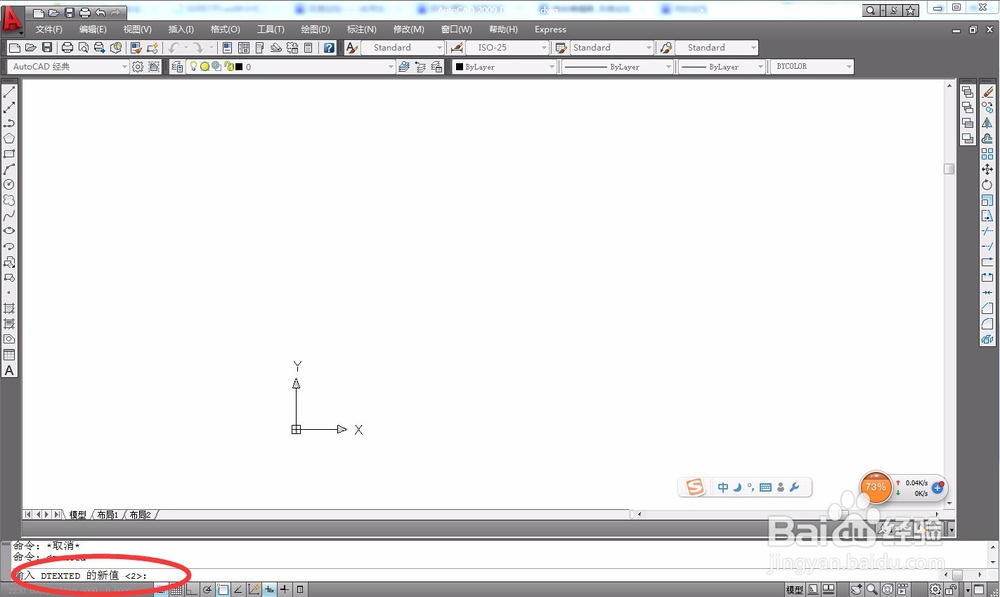 2/4
2/4然后需要熟悉text命令,命令行里输入text,回车后出现“指定文字的起点或【对正(J)/样式(S)】”,输入“j”;回车后出现对正选项,选择“c;图中选取某一点后,出现“文字高度”选框;文字高度输入值后,出现“旋转角度”选框;输入角度后,即可输入文本
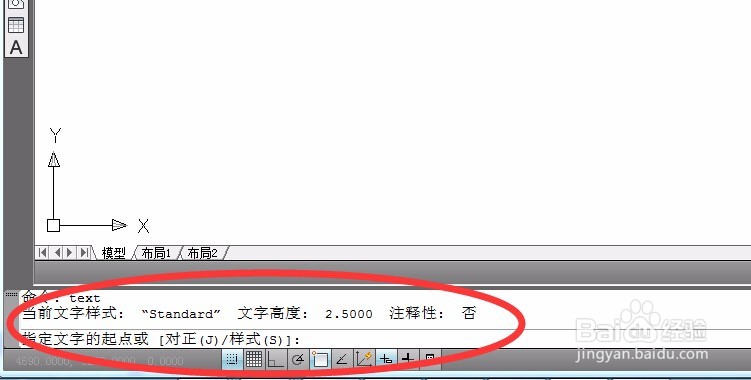


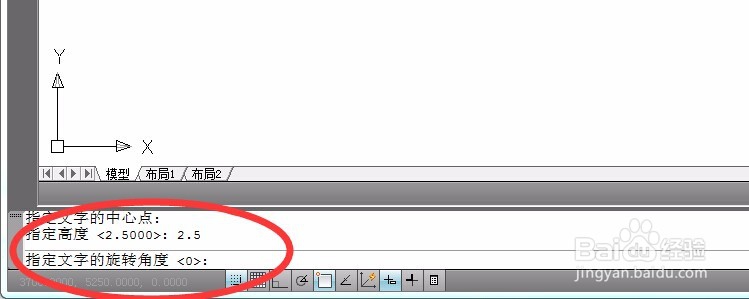 3/4
3/4这里呢,主要是让大家明白text命令的步骤,紧接着就是在excel里进行公示编辑。在单元格中输入=text j c 坐标 文字高度 文字角度 需要标注的文字CHAR(13)。其中,文字高度、文字角度、需要标注的文字根据需要进行编写和引用,char(13)的意思是回车。有excel基础的看这个公式应该没什么问题。我选择一个我自己使用的excel的一个截图,大家可以参考。将命令粘贴到命令行后,即可一次性批量输入文字了。

 4/4
4/4在实际使用过程中,大家均可以现在cad中找出各个画图命令的步骤及选项,然后有针对性的在excel中进行公式批量编辑,编辑完成周再在cad中进行画图,可大大的提高工作效率。举一个工作中的例子,在cad中批量标注锚索孔号,见下图。希望能帮助到大家。
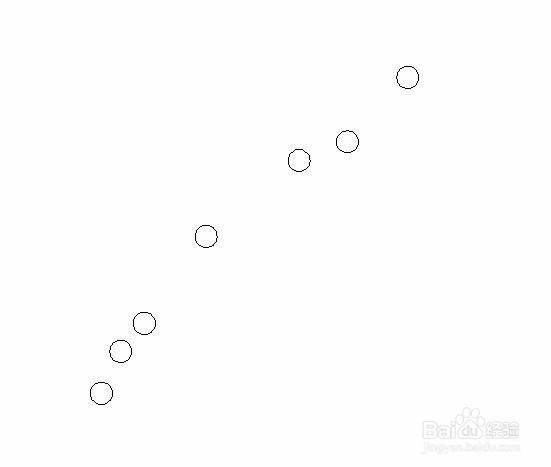

版权声明:
1、本文系转载,版权归原作者所有,旨在传递信息,不代表看本站的观点和立场。
2、本站仅提供信息发布平台,不承担相关法律责任。
3、若侵犯您的版权或隐私,请联系本站管理员删除。
4、文章链接:http://www.1haoku.cn/art_873047.html
上一篇:光遇禁阁隐藏地图怎么进
下一篇:小米怎么息屏拍照片?
 订阅
订阅